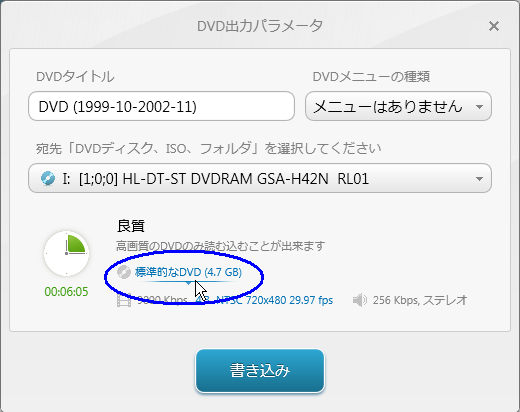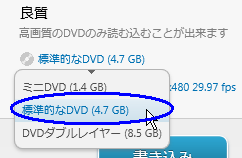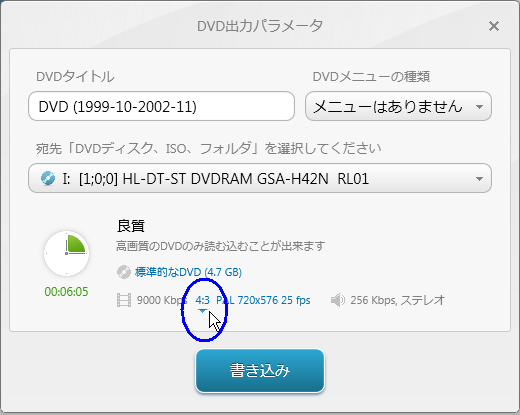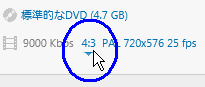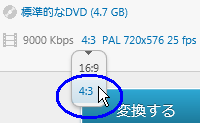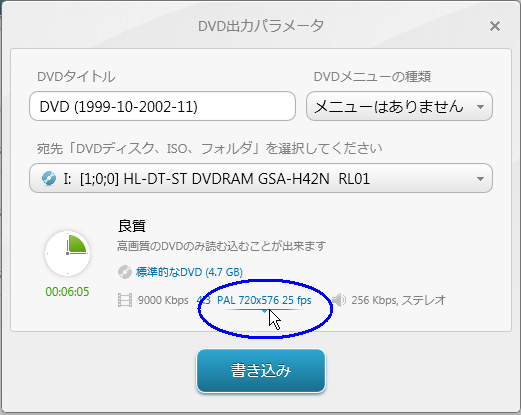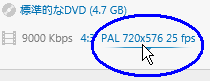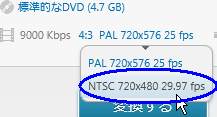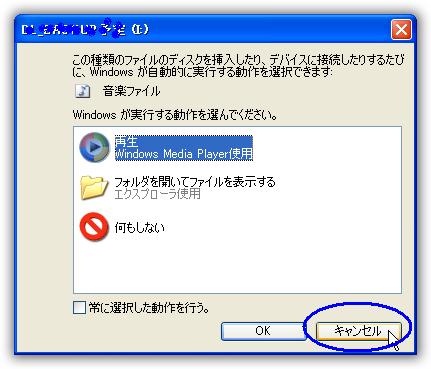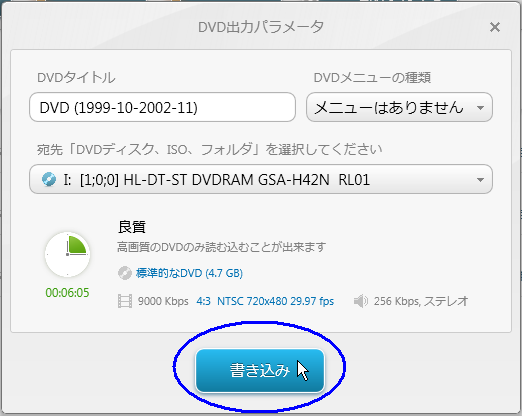TOP > Freemake Video Converter > ビデオDVD(メニュー無し)の作成
▼① 次は書き込むDVDの種類を指定します。
選択:
- ミニDVD (1.4GB) :
これを通常で使うことは99%無いです。 - 標準的なDVD (4.7GB) :
今回はこれを選択します。 - DVDダブルレイヤー (8.5GB) :
DVD-R DL 又はDVD+R DL を意味します。
備考:
- 現バージョン(2011/5/13時点 v2.1.4.0)では事前に書き込むサイズが分かる機能は有りません。
事前にISOイメージを作成しておくと正確なサイズが分かります。
今後のバージョンアップに期待しましょう。
▼② 次は画面アスペクト比を指定します。
※ 画面アスペクト比の値は画面の横縦の比率です。
| 横縦比=4:3 | 横縦比=16:9 |
 |
 |
※ 「画面アスペクト比」でネット検索すれば詳細な説明が見れます。
備考:
- デフォルトでは「4:3」になっています。
- ハイビジョン画像などは「16:9」になっているはずです。
- 意味が不明の時はデフォルト「4:3」のままにしておいてください。
▼③ Freemake Video Converter 画面下の中央の「PAL」と表示されている部分を変更します。
※ 「NTSC」 と表示されている場合は、ココの操作は不要です。
備考:
▼④ CD/DVDドライブに書き込みをおこなうDVDメディアを入れます。
つかさずキーボード上の [Shift]キー を押します。
これはオートランが実行されない様にする為です。
しかし、間に合わず以下の画面が表示されたら、「キャンセル」ボタンをマウスでクリックします。
注意:今回はテスト的にDVDメディアはDVD-RWを使用します。
▼⑤ 最後に「書き込み」ボタンをクリックします。